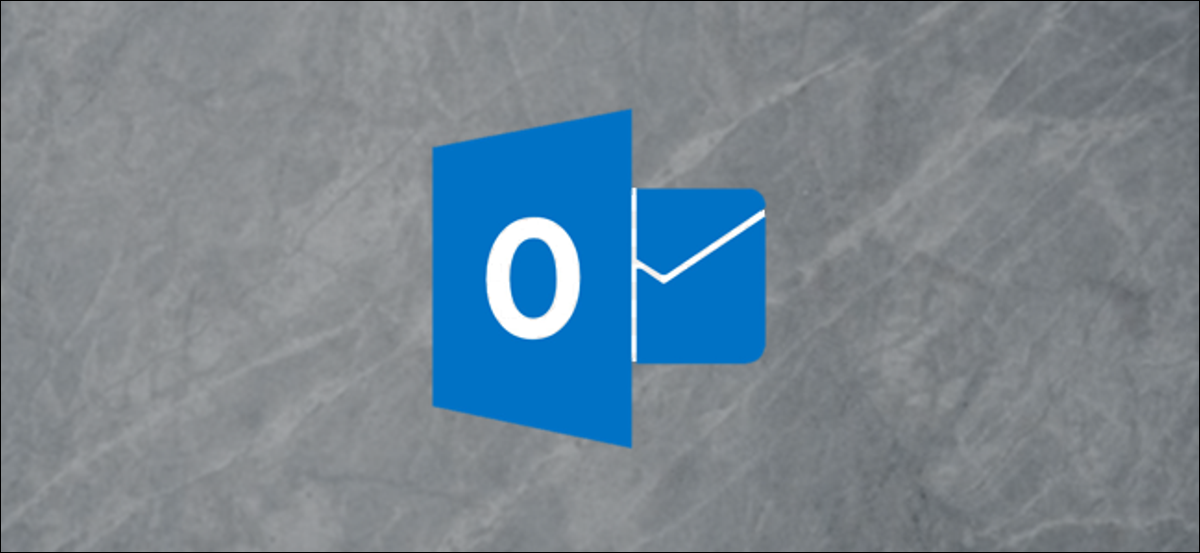
Sistemas de e-mail modernos mantêm seu e-mail na nuvem para que você possa acessá-lo de qualquer lugar, mas mesmo eles têm limites de armazenamento. Aqui, mostramos como fazer backup de seus e-mails do Microsoft Outlook e restaurá-los se você precisar dessas mensagens novamente.
Como fazer um backup no Microsoft Outlook
Fazer um backup no Microsoft Outlook é muito fácil. Os backups são armazenados em arquivos PST (Mesa de armazenamento pessoal), que pode ser aberto diretamente no Outlook. Veja como criar um.
RELACIONADO: Qual é a diferença entre os arquivos PST e OST do Outlook?
Abra o Microsoft Outlook no seu computador, Clique em “Arquivo” en la cinta y posteriormente seleccione Abrir y exportar> Importar / Exportar.
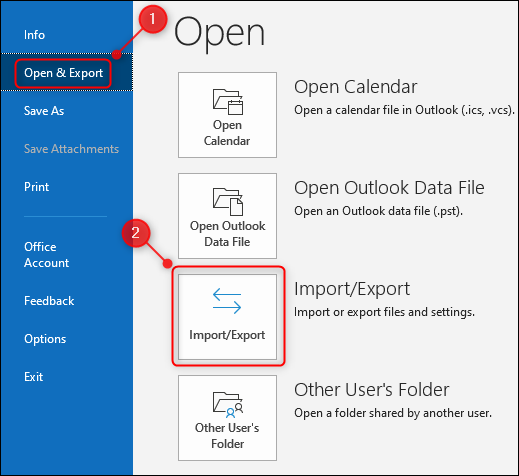
Clique em “Exportar para um arquivo” e, em seguida, selecione o botão “Próximo”.
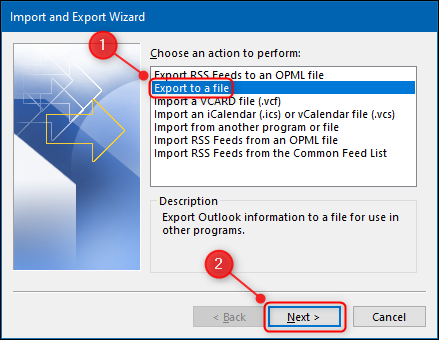
Na próxima janela, resalte “Arquivo de dados do Outlook” e clique “Próximo” para continuar.
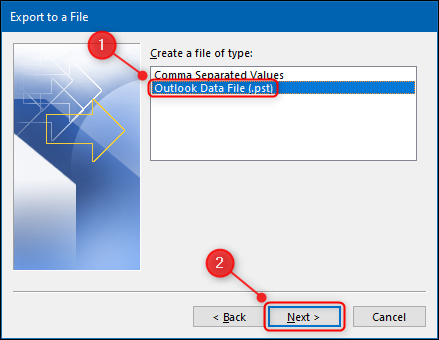
Você pode escolher uma pasta individual, O que “Arquivo”, mas se você quiser fazer backup de todos os seus e-mails, clique no nome da sua caixa de correio, assegure-se de que “Incluir subcarpetas” esté marcado y posteriormente haga clic en “Próximo”.
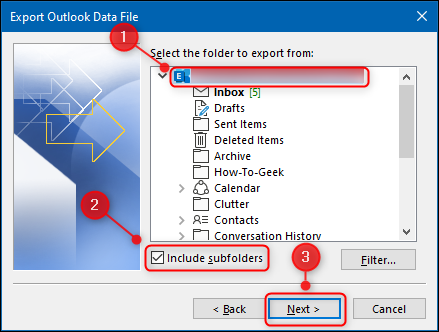
Por padrão, su archivo se llamará “backup.pst” y se almacenará en la carpeta predeterminada de Microsoft Outlook de Windows, mas você pode alterar a localização e o nome do arquivo.
Se você salvar o arquivo com o mesmo nome de outro arquivo PST naquele local, e-mails serão salvos no mesmo arquivo. Para esto es la sección “Escolhas”; escolha se deseja substituir e-mails duplicados, crie e-mails duplicados ou não exporte e-mails duplicados. Quando acabar, Clique em “Finalizar”.
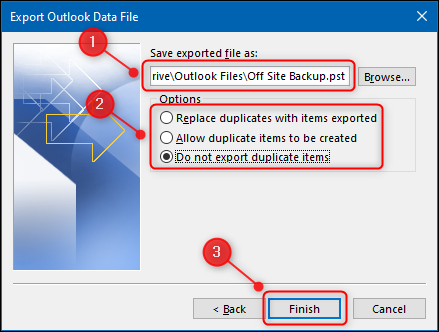
O Outlook criará um arquivo PST no local que você especificou. Metadados, como propriedades da pasta (Visualizações, Permissões e configurações de AutoArquivar), regras de mensagens e listas de remetentes bloqueados não são exportadas.
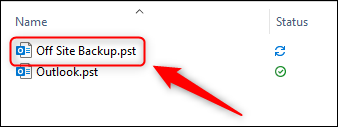
Use a função de backup como um backup externo, para liberar espaço em sua conta IMAP ou para mover e-mails para uma conta diferente ou Microsoft Outlook em outro dispositivo.
RELACIONADO: Como exportar um calendário do Outlook como um arquivo CSV
Como restaurar um backup no Microsoft Outlook
Agora que você tem um arquivo PST, você deve ser capaz de importar os dados que ele contém de volta para o Microsoft Outlook, que é tão simples quanto exportar o arquivo.
Abra o aplicativo Outlook em seu computador, Clique em “Arquivo” y posteriormente seleccione Abrir y exportar> Importar / Exportar.
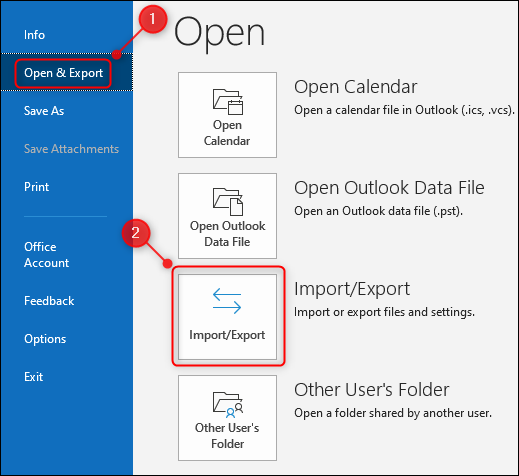
A seguir, selecionar “Importar desde otro programa o archivo” e clique “Próximo”.
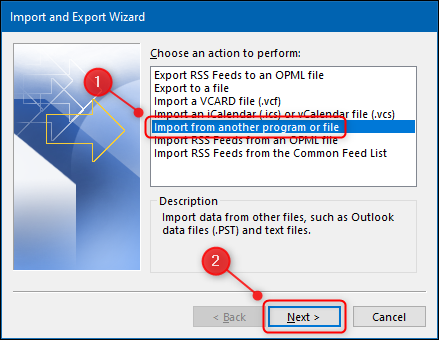
Resalte la opción “Arquivo de dados do Outlook” e então selecione “Próximo”.
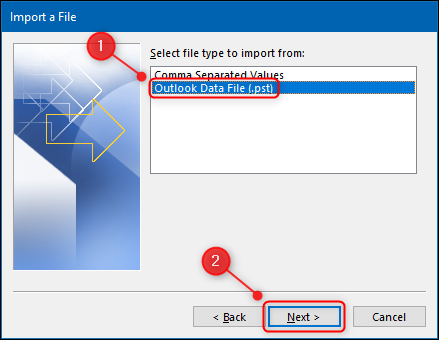
Escolha o arquivo PST que deseja importar e escolha se deseja substituir e-mails duplicados, crie e-mails duplicados ou não importe os e-mails duplicados de forma alguma. Quando acabar, Clique em “Próximo”.
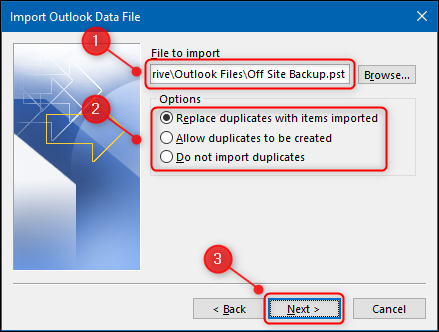
Selecione a pasta que deseja importar, ou toda a caixa de correio, se é isso que exportou, e escolha se deseja importar os arquivos para a pasta atual ou para as pastas com o mesmo nome que você exportou.
Se você estiver restaurando de um backup ou movendo seus e-mails para um novo dispositivo, vai querer “importar ítems a la misma carpeta en” y seleccionar la cuenta de correo a la que importarlos. Isso criará a mesma estrutura de pastas que você exportou para o PST. Quando acabar, Clique em “Finalizar”.
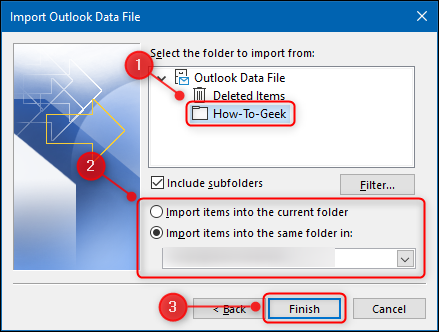
Seus e-mails serão importados para o Microsoft Outlook. Se você estiver importando e-mails de uma conta diferente e estiver usando IMAP ou MAPI, as mensagens importadas serão sincronizadas com o servidor de e-mail e você poderá acessá-las de outros dispositivos. Dependendo do volume de e-mails, a sincronização pode demorar um pouco para ser concluída.
Lembre-se daqueles metadados, como as propriedades da pasta (Visualizações, Permissões e configurações de AutoArquivar), regras de mensagens e listas de remetentes bloqueados não são exportadas para PST, então eles não serão importados e você terá que recriá-los.






